Crea curvas de nivel en ArcGIS: maximiza tu MDT con estos consejos
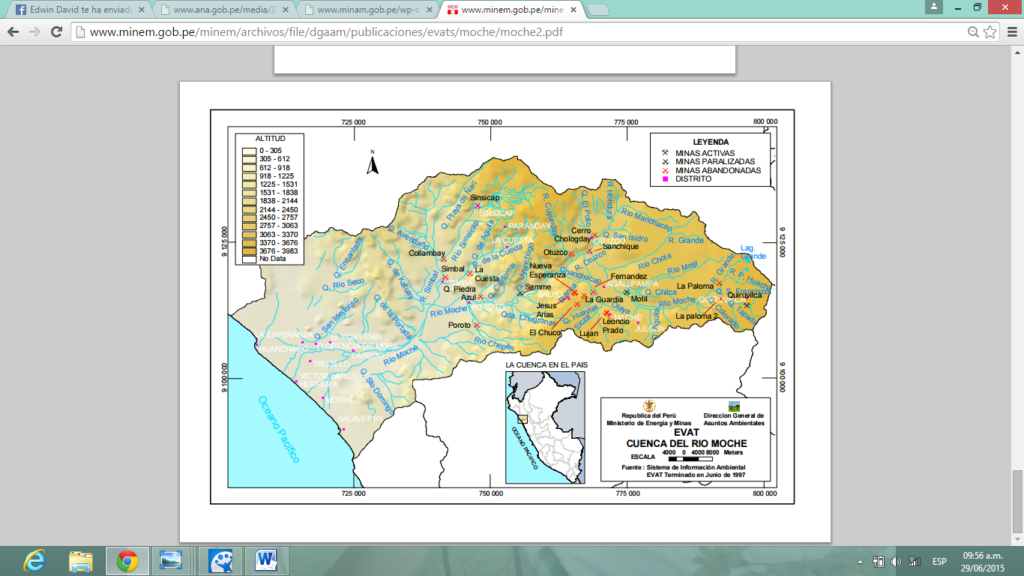
ArcGIS es un software ampliamente utilizado en el mundo de la cartografía y la geografía. Una de las funcionalidades más interesantes que ofrece es la posibilidad de crear curvas de nivel a partir de un Modelo Digital del Terreno (MDT). Estas curvas de nivel son líneas que unen puntos de igual altura en un mapa y son fundamentales para representar el relieve de un área determinada. Aprenderemos cómo maximizar la precisión y calidad de nuestras curvas de nivel en ArcGIS.
En las siguientes secciones, exploraremos paso a paso cómo crear curvas de nivel en ArcGIS, desde la obtención y procesamiento del MDT hasta la representación final de las curvas en nuestro mapa. Veremos qué opciones ofrece ArcGIS para ajustar la densidad y el espaciado de nuestras curvas, así como cómo utilizar herramientas adicionales para suavizar y mejorar la visualización de las mismas. Además, conoceremos algunos consejos y trucos para maximizar la precisión de nuestro MDT y obtener curvas de nivel más precisas y detalladas. Si quieres dominar esta importante técnica en ArcGIS, ¡sigue leyendo!
- Qué son las curvas de nivel y para qué se utilizan en ArcGIS
- Cómo crear curvas de nivel en ArcGIS
- Consejos para maximizar la representación de las curvas de nivel en ArcGIS
- Cuáles son los pasos para crear curvas de nivel en ArcGIS
- Cómo puedo obtener un Modelo Digital de Elevación (MDT) para utilizar en la creación de curvas de nivel
- Existen herramientas específicas en ArcGIS para la generación de curvas de nivel
- Cuál es la importancia de establecer un intervalo adecuado entre las curvas de nivel
- Cómo puedo mejorar la calidad de las curvas de nivel generadas en ArcGIS
- Existen técnicas avanzadas para la generación y manipulación de curvas de nivel en ArcGIS
- Cuál es la diferencia entre las curvas de nivel y el sombreado del terreno en ArcGIS
- Es posible crear curvas de nivel en ArcGIS a partir de imágenes satelitales o datos LiDAR
- Cuáles son las aplicaciones prácticas de las curvas de nivel en ArcGIS en diferentes industrias
- Cómo crear curvas de nivel en ArcGIS utilizando un Modelo Digital del Terreno (MDT)
- Preguntas frecuentes (FAQ)
Qué son las curvas de nivel y para qué se utilizan en ArcGIS
Las curvas de nivel son líneas imaginarias que conectan puntos de igual elevación en un mapa topográfico. Se utilizan en ArcGIS para representar de manera visual y precisa la variación del relieve del terreno. Estas líneas permiten comprender la forma y la pendiente de un área determinada, lo que resulta fundamental para distintos campos de estudio, como la ingeniería civil, la geología y la planificación urbana.
En ArcGIS, las curvas de nivel son generadas a partir de un Modelo Digital del Terreno (MDT), que es una representación digital de la elevación del terreno en forma de una malla de puntos. Al crear las curvas de nivel, se interpolan los valores de elevación entre esos puntos, lo que permite obtener líneas suaves que representan los cambios de altura del terreno.
Estas curvas de nivel son de gran utilidad en ArcGIS, ya que brindan información detallada sobre el terreno, como la altura máxima y mínima, las pendientes, los valles y las cumbres. Además, permiten identificar zonas planas, áreas inclinadas y lugares con mayor o menor relieve. Esto es esencial para el diseño de infraestructuras, la planificación del uso del suelo y la gestión de recursos naturales.
Cómo crear curvas de nivel en ArcGIS
Para crear curvas de nivel en ArcGIS, se requieren dos elementos fundamentales: un MDT que contenga la información de elevación del terreno y un conjunto de herramientas específicas para generar las curvas de nivel.
En primer lugar, es necesario importar el MDT en ArcGIS. Esto se puede hacer mediante la importación de un archivo de tipo raster que contenga la información de elevación del terreno. Una vez importado, se debe ajustar la configuración del MDT para obtener los resultados deseados.
A continuación, se deben seleccionar las herramientas adecuadas para generar las curvas de nivel. En ArcGIS, existen distintos métodos y algoritmos que permiten generar estas líneas de forma automática a partir del MDT, como el método de triangulación o el método de interpolación de TIN.
Una vez seleccionado el método deseado, se deben ajustar los parámetros de generación de las curvas de nivel, como el intervalo de elevación, el estilo de línea, el espaciado entre las curvas, entre otros. Estos parámetros dependerán del propósito de las curvas de nivel y de la escala del mapa.
Finalmente, se procede a generar las curvas de nivel en ArcGIS. Una vez generadas, se pueden editar, simbolizar y etiquetar para una mejor interpretación. También es posible realizar análisis adicionales utilizando las curvas de nivel, como la generación de perfiles topográficos o el cálculo de áreas y volúmenes.
Consejos para maximizar la representación de las curvas de nivel en ArcGIS
- Ajusta la resolución del MDT: La resolución del MDT afecta la precisión y el detalle de las curvas de nivel generadas. Asegúrate de utilizar una resolución adecuada para tu área de estudio.
- Verifica la calidad del MDT: Antes de generar las curvas de nivel, verifica la calidad de los datos de elevación del MDT. Elimina o suaviza los errores o irregularidades que puedan afectar la representación del terreno.
- Selecciona el método adecuado: Evalúa los diferentes métodos de generación de curvas de nivel disponibles en ArcGIS y selecciona el más adecuado para tu proyecto. Ten en cuenta factores como la complejidad del terreno y la escala del mapa.
- Ajusta los parámetros de generación: Experimenta con los parámetros de generación de las curvas de nivel, como el intervalo de elevación y el espaciado entre las curvas. Esto te permitirá obtener resultados más detallados o generalizados, según tus necesidades.
- Edita y simboliza las curvas de nivel: Una vez generadas las curvas de nivel, edítalas y simbolízalas de manera adecuada para una mejor visualización. Utiliza colores, estilos de línea y etiquetas para resaltar los detalles relevantes.
Siguiendo estos consejos, podrás maximizar la representación de las curvas de nivel en ArcGIS y utilizar esta información de manera eficiente en tus proyectos y estudios topográficos.
Cuáles son los pasos para crear curvas de nivel en ArcGIS
Crear curvas de nivel en ArcGIS puede ser una tarea sencilla si sigues los pasos adecuados. En este artículo, te mostraré los pasos que debes seguir para maximizar tu Modelo Digital del Terreno (MDT) y obtener curvas de nivel precisas.
Paso 1: Prepara tus datos
El primer paso para crear curvas de nivel en ArcGIS es preparar tus datos. Asegúrate de tener un MDT de alta calidad con una resolución adecuada. Además, verifica que tus datos estén georreferenciados correctamente para evitar errores de posicionamiento.
Paso 2: Define los intervalos de curva de nivel
Antes de crear las curvas de nivel, es necesario definir los intervalos de elevación que deseas utilizar. Estos intervalos determinarán la distancia vertical entre cada curva de nivel. Para ello, debes considerar la escala de tu mapa y la precisión que necesitas en tus curvas.
Paso 3: Crea las curvas de nivel
Una vez que hayas preparado tus datos y definido los intervalos de curva de nivel, es momento de crear las curvas en ArcGIS. Utiliza la herramienta "Contour" o "Curvas de Nivel" para generar las líneas de contorno. Asegúrate de configurar correctamente el intervalo de curva de nivel y selecciona las opciones de visualización que más se ajusten a tus necesidades.
Paso 4: Personaliza las curvas de nivel
Una vez que hayas creado las curvas de nivel, es posible que desees personalizar su estilo y simbología. Puedes modificar el grosor de las líneas, el color, el espaciado, entre otros aspectos. Utiliza las herramientas de edición y simbología de ArcGIS para lograr la apariencia deseada.
Paso 5: Valida las curvas de nivel
Finalmente, antes de utilizar tus curvas de nivel en proyectos o análisis, es importante validar su precisión. Compara las curvas generadas con puntos de control en el terreno y realiza ajustes si es necesario. Verifica también que las elevaciones sean coherentes y representen correctamente el relieve del área.
Crear curvas de nivel en ArcGIS requiere preparar tus datos, definir los intervalos de curva de nivel, utilizar la herramienta adecuada, personalizar su apariencia y validar su precisión. Con estos consejos, podrás maximizar tu MDT y obtener curvas de nivel precisas para tus proyectos geoespaciales.
Cómo puedo obtener un Modelo Digital de Elevación (MDT) para utilizar en la creación de curvas de nivel
El Modelo Digital de Elevación (MDT) es un conjunto de datos que representa la elevación del terreno en un área geográfica específica. Para obtener un MDT, se utilizan diferentes métodos como la fotogrametría, la teledetección o los sistemas de posicionamiento global (GPS).
En el caso de ArcGIS, puedes obtener un MDT utilizando la herramienta Elevación a curvas de nivel. Esta herramienta te permite generar curvas de nivel a partir de un modelo digital de elevación existente. También puedes utilizar datos LIDAR o imágenes satelitales junto con otras herramientas de ArcGIS para obtener un MDT.
Es importante tener en cuenta que la calidad de los datos utilizados para generar el MDT afectará directamente la precisión de las curvas de nivel resultantes. Por ello, es recomendable utilizar datos de alta resolución y de fuentes confiables.
Otro aspecto a considerar es el tamaño del área geográfica para la cual deseas obtener el MDT. Si el área es grande, puede ser necesario dividirla en secciones más pequeñas y luego combinar los MDT generados para obtener una representación completa de toda el área.
Una vez que hayas obtenido el MDT, tendrás la base necesaria para comenzar a crear las curvas de nivel en ArcGIS. Estas curvas de nivel te permitirán visualizar y analizar la elevación del terreno de manera más precisa, lo cual es especialmente útil en proyectos de cartografía, análisis de drenaje o planificación urbana.
Existen herramientas específicas en ArcGIS para la generación de curvas de nivel
Las curvas de nivel son líneas que conectan puntos de igual elevación en un mapa topográfico. En ArcGIS, existen herramientas específicas que te permiten generar estas curvas de nivel de manera rápida y precisa.
Una de las principales herramientas que puedes utilizar es la función de "Contour" o "Curvas de Nivel", la cual te permite crear curvas de nivel a partir de un Modelo Digital de Elevación (MDE) o MDT.
Para utilizar esta herramienta, primero debes asegurarte de tener un MDT de buena calidad. Un MDT es una representación digital de la elevación del terreno, el cual se obtiene mediante la recopilación de datos LiDAR, fotogrametría o mediciones en campo.
Una vez que tienes tu MDT, puedes acceder a la función de "Contour" en la pestaña de "Análisis" de ArcGIS. Esta herramienta te permite especificar la intervalo de las curvas de nivel, así como otros parámetros como el nombre del archivo de salida y la escala de visualización.
Es importante mencionar que para obtener curvas de nivel precisas, es recomendable ajustar correctamente los parámetros de la herramienta. Puedes probar diferentes intervalos y analizar los resultados para determinar cuál es la configuración óptima para tu proyecto.
Una vez que has generado las curvas de nivel, puedes personalizar su apariencia utilizando las opciones de simbología en ArcGIS. Puedes cambiar el color, el grosor de las líneas y agregar etiquetas con las alturas correspondientes a cada curva.
Además de la herramienta de "Contour", existen otras opciones en ArcGIS que te permiten generar curvas de nivel, como la herramienta "Topo to Raster" o "Topología a Raster". Esta herramienta convierte los datos de topología en un ráster, el cual puedes utilizar para generar las curvas de nivel.
ArcGIS ofrece herramientas específicas que facilitan la generación de curvas de nivel a partir de un MDT. Estas herramientas te permiten ajustar parámetros y personalizar la apariencia de las curvas de nivel para adaptarlas a tus necesidades. ¡No dudes en explorar estas opciones y maximizar el potencial de tus datos topográficos!
Cuál es la importancia de establecer un intervalo adecuado entre las curvas de nivel
El establecimiento de un intervalo adecuado entre las curvas de nivel es crucial para maximizar la utilidad del Modelo Digital de Terreno (MDT) en ArcGIS. Las curvas de nivel son líneas imaginarias que conectan puntos de igual elevación en un terreno, y su intervalo determina la precisión y la visibilidad de las características del terreno representadas en el MDT.
Un intervalo demasiado grande entre las curvas de nivel puede resultar en una representación poco detallada del terreno, haciendo difícil identificar cambios sutiles en la topografía. Por otro lado, un intervalo demasiado pequeño puede generar una sobrecarga de información visual, dificultando la interpretación de los datos.
Para establecer un intervalo adecuado, es necesario considerar la escala y el propósito de la representación. En general, para un análisis detallado o para terrenos con cambios altitudinales significativos, se recomienda utilizar un intervalo más pequeño. Por otro lado, en casos donde la representación del terreno es más general o para áreas extensas, un intervalo más grande puede ser más apropiado.
Es importante recordar que el intervalo no es una medida fija, sino que puede variar dependiendo de la naturaleza del terreno y del contexto de uso. Se pueden utilizar técnicas como el método de Kothari o la inspección visual para determinar un intervalo inicial, y luego realizar ajustes según se vaya evaluando la representación resultante.
Establecer un intervalo adecuado entre las curvas de nivel en ArcGIS es esencial para maximizar la utilidad del MDT. Este intervalo debe ser seleccionado cuidadosamente teniendo en cuenta la escala y el propósito de la representación, así como la naturaleza del terreno. Con una elección acertada, se podrá obtener una representación precisa y significativa del terreno, facilitando el análisis y la toma de decisiones en diversas aplicaciones.
Cómo puedo mejorar la calidad de las curvas de nivel generadas en ArcGIS
Al generar curvas de nivel en ArcGIS, es importante asegurarse de que la calidad de las mismas sea óptima. Para lograrlo, hay algunos consejos clave que debes tener en cuenta.
1. Utiliza un modelo digital del terreno (MDT) de alta resolución
Antes de generar las curvas de nivel, es fundamental contar con un MDT de alta resolución. Esto permitirá obtener una representación más precisa del terreno y, por ende, unas curvas de nivel más detalladas.
2. Ajusta el intervalo de las curvas de nivel
El intervalo de las curvas de nivel determinará la distancia vertical entre cada una de ellas. Si el intervalo es muy amplio, se perderán detalles importantes del terreno. Por otro lado, si el intervalo es demasiado pequeño, las curvas de nivel se volverán muy densas y dificultarán la visualización. Ajusta el intervalo de acuerdo a las características del terreno y el nivel de detalle que desees obtener.
3. Utiliza el algoritmo adecuado
ArcGIS ofrece diferentes algoritmos para generar curvas de nivel. Es importante elegir el más adecuado para tus necesidades. Dependiendo de las características del terreno y de la calidad del MDT, algunos algoritmos pueden dar mejores resultados que otros. Realiza pruebas con diferentes algoritmos y verifica cuál se ajusta mejor a tus requerimientos.
4. Considera la suavización de las curvas de nivel
En algunos casos, las curvas de nivel generadas pueden presentar irregularidades o ruido. Para corregir esto, ArcGIS ofrece herramientas de suavización que permiten obtener curvas de nivel más limpias y suaves. Experimenta con diferentes niveles de suavización y encuentra el equilibrio óptimo entre precisión y estética.
5. Valida los resultados
Una vez generadas las curvas de nivel, es fundamental validar los resultados para asegurarse de su calidad. Compara las curvas de nivel con otros datos topográficos disponibles y verifica su consistencia. En caso de encontrar discrepancias, revisa los pasos anteriores y realiza los ajustes necesarios.
Siguiendo estos consejos, podrás mejorar la calidad de las curvas de nivel generadas en ArcGIS y obtener representaciones más precisas y detalladas del terreno. Recuerda que la calidad de los datos de entrada, así como la elección adecuada de los parámetros y algoritmos, son fundamentales para obtener resultados óptimos. ¡No dudes en experimentar y explorar todas las opciones que ofrece ArcGIS!
Existen técnicas avanzadas para la generación y manipulación de curvas de nivel en ArcGIS
Las curvas de nivel son una herramienta fundamental en la cartografía, ya que permiten representar la forma de la superficie terrestre en un mapa. En ArcGIS, existen técnicas avanzadas para generar y manipular curvas de nivel, lo que nos permite maximizar la precisión y calidad de nuestros Modelos Digitales de Terreno (MDT).
Una de las técnicas más utilizadas es la interpolación, que consiste en estimar los valores de elevación para los puntos de la superficie que no están muestreados directamente. Esto se realiza mediante algoritmos matemáticos que tienen en cuenta los datos de elevación disponibles en la zona y generan una superficie continua que representa el relieve del terreno.
Una vez que hemos generado nuestro MDT, podemos comenzar a trabajar en la creación de las curvas de nivel. ArcGIS ofrece distintas herramientas para este propósito, como el ajuste de intervalo y el suavizado de las curvas. El ajuste de intervalo nos permite definir la distancia vertical entre las curvas, mientras que el suavizado nos permite eliminar los posibles errores o irregularidades en las mismas.
Es importante tener en cuenta que la generación de curvas de nivel requiere de un buen conocimiento del área de estudio y de los datos de elevación disponibles. Además, es recomendable realizar validaciones y ajustes en las curvas generadas para garantizar su precisión y coherencia.
Las curvas de nivel son una herramienta invaluable en la representación del relieve del terreno. Con las técnicas avanzadas de generación y manipulación disponibles en ArcGIS, podemos maximizar la calidad y precisión de nuestras curvas, lo que nos brinda una visión más detallada y precisa del terreno que estamos cartografiando.
Cuál es la diferencia entre las curvas de nivel y el sombreado del terreno en ArcGIS
Las curvas de nivel y el sombreado del terreno son dos herramientas populares en ArcGIS utilizadas para representar la topografía de un área determinada. Aunque ambos métodos ofrecen información valiosa sobre el terreno, existen diferencias significativas entre ellos.
Las curvas de nivel son líneas imaginarias que conectan puntos en el terreno con altitudes iguales. Estas líneas permiten visualizar de manera clara los cambios de elevación en el paisaje. Cada curva de nivel representa un valor constante de altura y muestra la forma del terreno, ya sea una pendiente, una cima o una depresión.
Por otro lado, el sombreado del terreno es una técnica que agrega un efecto de sombreado a la superficie del terreno. Esta técnica utiliza una fuente de luz imaginaria para proyectar sombras en función de la inclinación y la orientación de las pendientes. El resultado es un mapa en relieve donde las áreas con mayor pendiente aparecen más oscuras y las áreas planas más claras.
La principal diferencia entre ambas técnicas radica en la forma en que representan la topografía. Mientras que las curvas de nivel muestran las líneas de nivel y permiten una interpretación más detallada de la elevación del terreno, el sombreado del terreno proporciona una representación visual más realista y tridimensional del mismo.
Si lo que buscas es una representación más precisa y detallada de la topografía, las curvas de nivel son la mejor opción. Sin embargo, si deseas una representación visualmente atractiva y más realista del terreno, el sombreado del terreno es la alternativa ideal.
Es posible crear curvas de nivel en ArcGIS a partir de imágenes satelitales o datos LiDAR
ArcGIS es una poderosa herramienta que permite trabajar con datos geoespaciales y realizar diversas análisis y representaciones. Una de las funcionalidades más interesantes que ofrece es la creación de curvas de nivel a partir de imágenes satelitales o datos LiDAR.
Las curvas de nivel son líneas imaginarias que representan puntos de igual elevación en un terreno. Son utilizadas para visualizar la topografía de un área y son indispensables en la cartografía y en la planificación de diversas actividades, como la construcción de infraestructuras o la gestión de recursos naturales.
Para crear curvas de nivel en ArcGIS, es necesario contar con datos de elevación, ya sea imágenes satelitales con información de elevación o datos LiDAR, que consisten en nubes de puntos capturados por un láser. Estos datos se obtienen a través de sensores ubicados en aviones o en satélites y permiten obtener de manera precisa la elevación del terreno en diferentes puntos.
Consejos para maximizar la precisión de tus curvas de nivel
- Asegúrate de tener datos de elevación de calidad: La precisión de tus curvas de nivel dependerá en gran medida de la calidad de los datos de elevación que utilices. Es importante verificar la resolución espacial y la precisión vertical de los datos antes de utilizarlos en ArcGIS.
- Limpia tus datos: Antes de crear las curvas de nivel, es recomendable realizar una limpieza de los datos de elevación para eliminar posibles ruidos o errores. Esto puede incluir la eliminación de puntos atípicos o la interpolación de valores faltantes.
- Ajusta los parámetros de creación de curvas de nivel: ArcGIS ofrece diversas opciones para la creación de curvas de nivel, como la distancia entre curvas o el intervalo de elevación. Es importante ajustar correctamente estos parámetros según las características del terreno y la escala de representación deseada.
- Verifica y valida tus curvas de nivel: Una vez creadas las curvas de nivel, es fundamental realizar una verificación y validación de los resultados. Esto implica comparar las curvas de nivel generadas con el terreno real y realizar correcciones si es necesario.
La creación de curvas de nivel en ArcGIS es una habilidad invaluable para cualquier profesional que trabaje con datos geoespaciales. Siguiendo estos consejos, podrás maximizar la precisión de tus curvas de nivel y obtener resultados confiables para tus proyectos.
Cuáles son las aplicaciones prácticas de las curvas de nivel en ArcGIS en diferentes industrias
Las curvas de nivel en ArcGIS tienen múltiples aplicaciones prácticas en diversas industrias. Una de las principales es en la planificación urbana y el diseño de infraestructuras, donde son utilizadas para determinar la topografía del terreno y realizar estimaciones precisas de la elevación. Esto es especialmente útil en la construcción de carreteras, puentes y edificios, ya que permite conocer la distribución de las pendientes y los puntos de mayor o menor elevación.
Otra industria donde las curvas de nivel en ArcGIS son ampliamente utilizadas es la agricultura. En este caso, son herramientas clave para evaluar la calidad del suelo y determinar la mejor ubicación para los cultivos. Las curvas de nivel permiten identificar áreas con mayor riesgo de erosión y establecer sistemas de riego eficientes, maximizando así la producción y reduciendo el impacto ambiental.
En el ámbito de la gestión de recursos naturales, las curvas de nivel en ArcGIS son indispensables para la elaboración de mapas de cobertura de suelo y la detección de cambios en el paisaje. Esto es fundamental para la conservación de áreas protegidas y la evaluación de impactos ambientales en proyectos de desarrollo. Además, estas herramientas permiten el análisis de cuencas hidrográficas y la modelización de inundaciones, facilitando la toma de decisiones en la gestión del agua.
Por último, en el sector de las energías renovables, las curvas de nivel en ArcGIS son utilizadas para la identificación de zonas óptimas para la instalación de parques eólicos y solares. Estas herramientas permiten analizar la velocidad y dirección del viento, así como la radiación solar, para determinar la viabilidad técnica y económica de los proyectos. Además, ayudan a minimizar los riesgos asociados a la construcción en zonas de difícil acceso o con características topográficas complejas.
Cómo crear curvas de nivel en ArcGIS utilizando un Modelo Digital del Terreno (MDT)
Preguntas frecuentes (FAQ)
1. ¿Qué son las curvas de nivel?
Las curvas de nivel son líneas imaginarias que conectan puntos de igual altura en un mapa. Son utilizadas para representar la forma del relieve del terreno.
2. ¿Por qué son importantes las curvas de nivel en ArcGIS?
Las curvas de nivel son fundamentales para el análisis del terreno, la planificación de proyectos y la generación de mapas topográficos precisos.
3. ¿Cómo puedo crear curvas de nivel en ArcGIS?
Para crear curvas de nivel en ArcGIS, necesitas un Modelo Digital de Elevación (MDT) y utilizar la herramienta "Contour" para generar las líneas de contorno.
4. ¿Cuáles son los parámetros importantes a considerar al crear curvas de nivel en ArcGIS?
Al crear curvas de nivel, es importante definir la distancia vertical entre las líneas (intervalo de contorno) y seleccionar el sistema de coordenadas y unidad de medida adecuados.
5. ¿Se pueden personalizar las curvas de nivel en ArcGIS?
Sí, es posible personalizar las curvas de nivel en ArcGIS ajustando el estilo, el espaciado y la etiqueta de las líneas de contorno según tus necesidades y preferencias.
Deja una respuesta

Entradas relacionadas